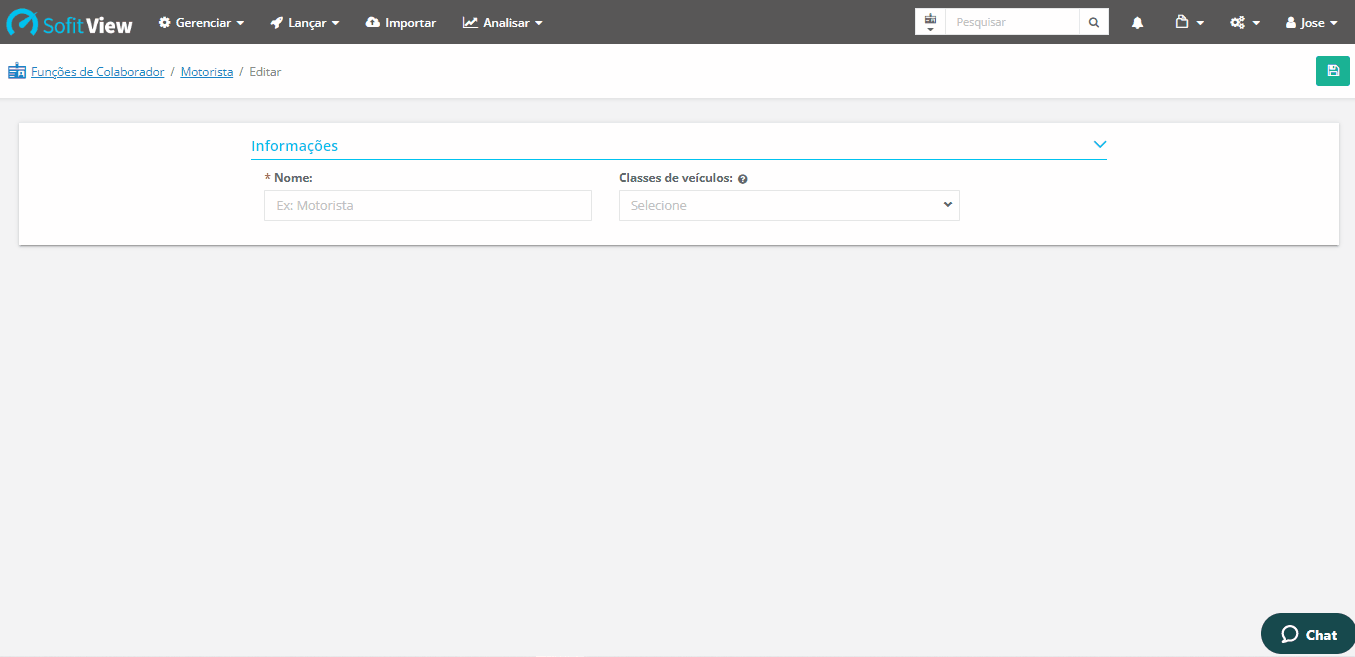Cadastro de Colaborador
Para cadastrar um colaborador no Sofit View acesse gerenciar no menu principal e selecione colaboradores.
Clique em criar no canto superior direito da tela.
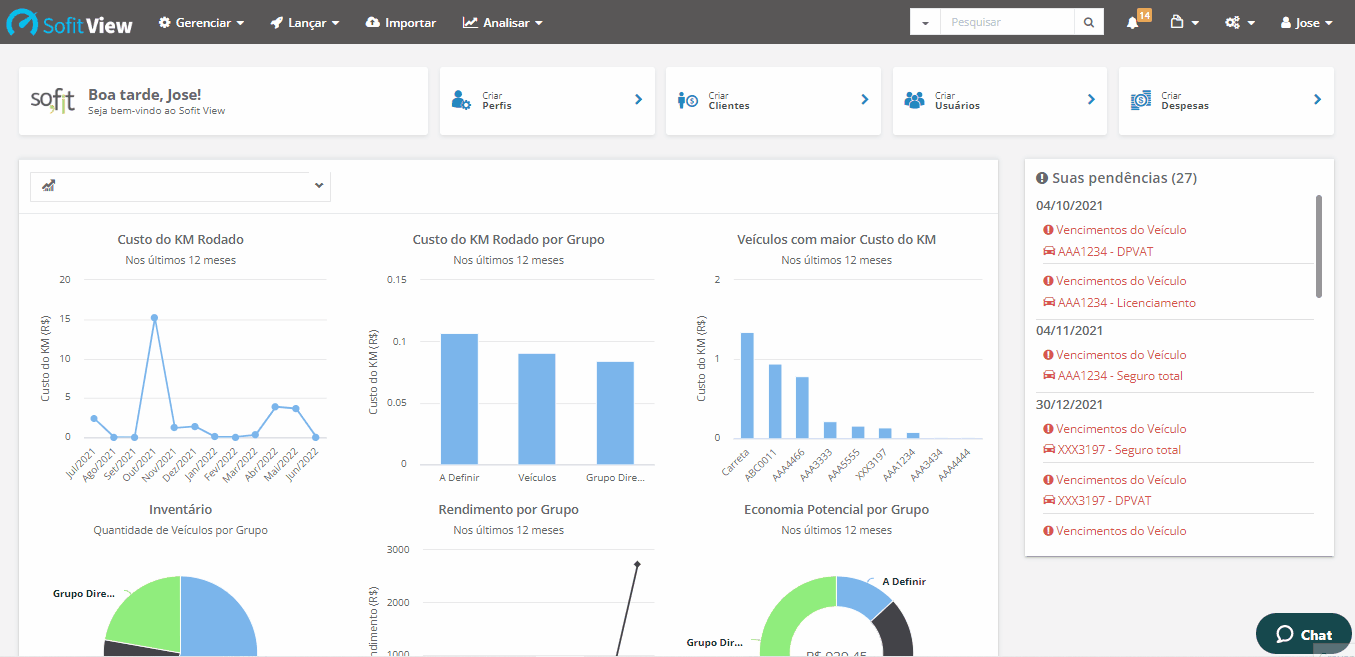
Preencha os campos da aba número 1 - informações:
- Nome: o nome completo do colaborador;
- Função do colaborador: selecione a função do colaborador, caso queira você pode cadastrar uma nova função digitando o nome e selecionando criar novo;
- Nº da matrícula: o número da matrícula do colaborador;
- Filial atual: a qual filial este colaborador pertence;
- Data e hora de início: a data e hora da contratação do colaborador na filial;
- Centro de custo atual: a qual centro de custo este colaborador pertence;
- Data e hora de início: a data e hora da contratação do colaborador no centro de custo;
- Setor: descreva a qual setor o colaborador pertence;
- Gestor Imediato: selecione qual o gestor imediato do colaborador;
- Regime de contratação: selecione qual o regime de contratação do colaborador. Estes regimes são cadastrados nos parâmetros;
- Valor hora: qual o valor pago por hora para o colaborador;
- Data de nascimento: a data de nascimento;
- Data de admissão: a data de contratação;
- Ausente: marque o campo se o colaborador estiver ausente;
- Ausente desde: ao selecionar o campo ausente, você deve informar a data de início da ausência;
- Ativo: marque para colaboradores ainda ativos na empresa;
- Data de demissão: para colaboradores desligados, desmarque a opção ativo e informe a data de demissão;
- Usuário: insira neste campo o login do usuário para vincular os acessos ao sistema.
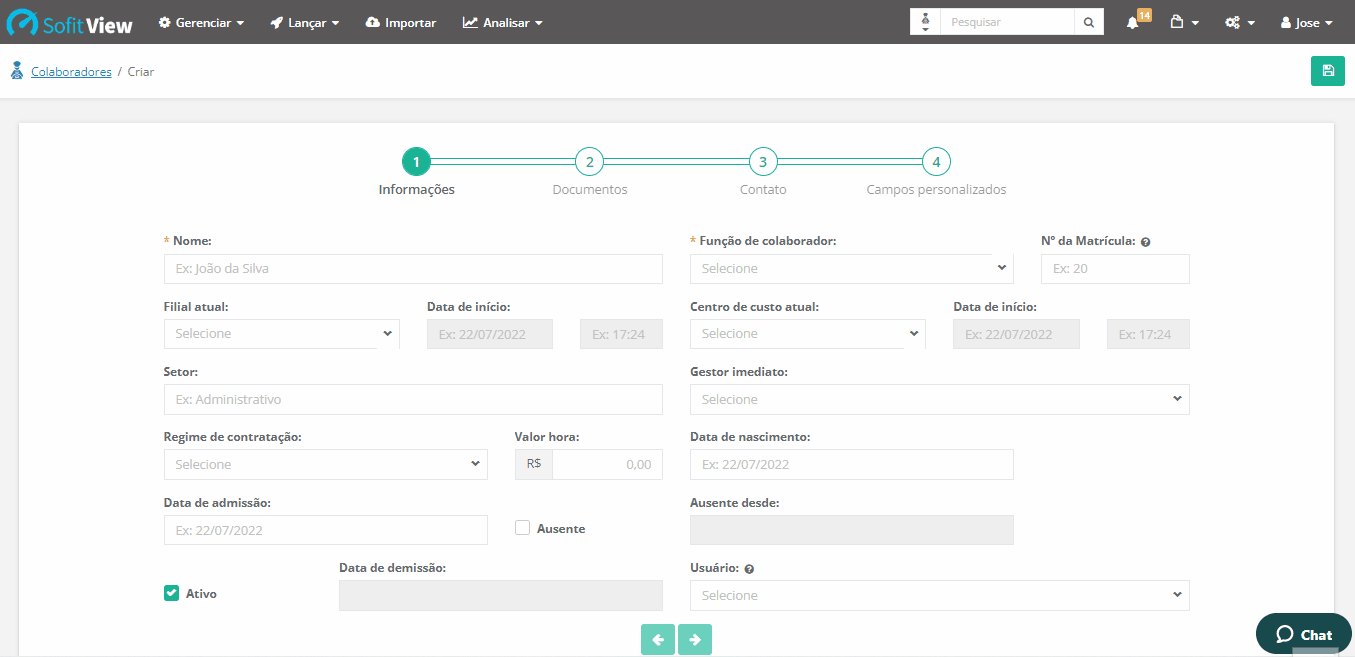
Lembre-se que apenas os campos com asterisco vermelho são obrigatórios.
Após completar a primeira etapa, clique no número 2 ou clique em avançar no inferior da tela.
Na segunda etapa, o sistema solicita os documentos do colaborador, então preencha os campos:
- CPF: o CPF do colaborador;
- RG: o RG do colaborador;
- Órgão emissor do RG: o órgão emissor do RG;
- Nº de registro da CNH: o número de registro da CNH;
- Órgão emissor da CNH: o órgão que emitiu a CNH;
- Categoria da CNH: a categoria que o colaborador está habilitado;
- Vencimento da CNH: a data de vencimento da CNH;
- Nº do formulário da CNH: o formulário da CNH;
- Arquivo da CNH: caso queira, pode anexar o arquivo da CNH;
- Arquivo do termo de responsabilidade: pode anexar o termo de responsabilidade;
- Arquivo do extrato da CNH: pode anexar o extrato da CNH;
Os campos da etapa 2 não são considerados obrigatórios.
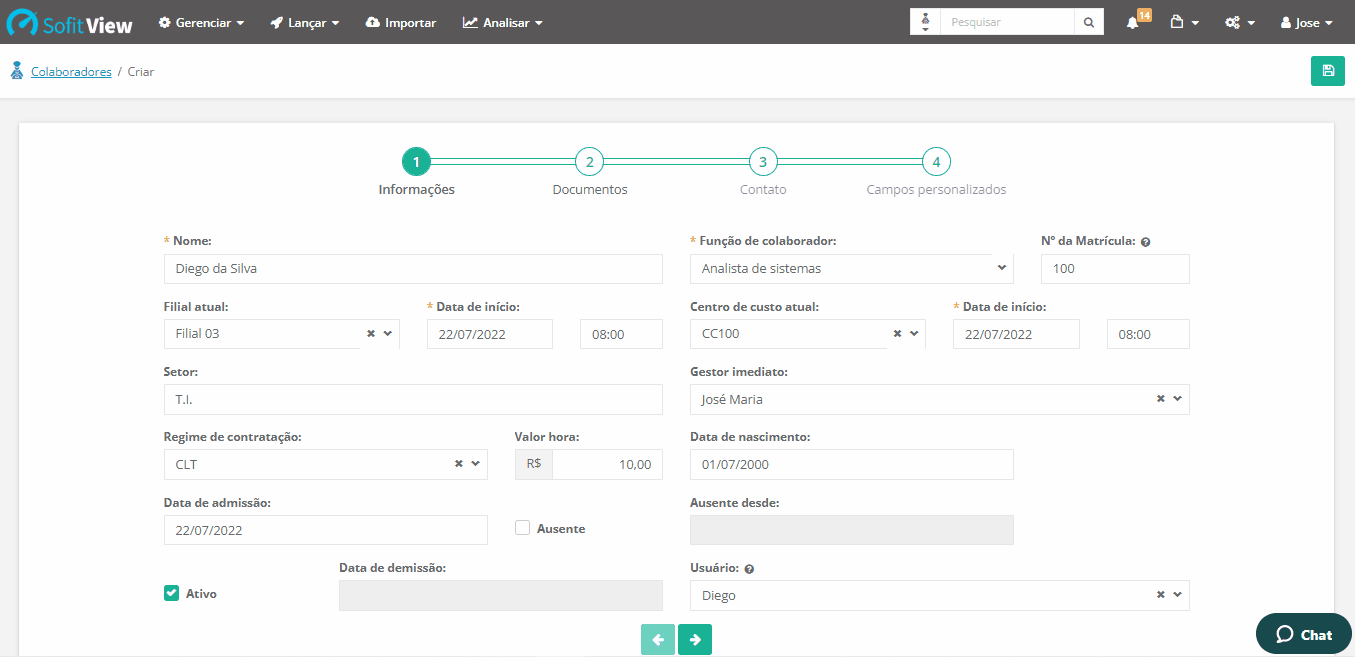
Após concluir, clique no número 3 ou clique em avançar no inferior da tela.
Nesta etapa, você deve adicionar os dados de contato do colaborador e nenhum campo é considerado obrigatório.
Preencha os campos:
- CEP: o CEP do endereço do colaborador. Preenchendo este campo os dados do endereço, bairro, estado e cidade são inseridos automaticamente;
- Endereço: o nome da rua do colaborador;
- Nº: o número em que reside;
- Complemento: o complemento do endereço;
- Bairro: informe o bairro;
- Estado: em qual estado reside;
- Cidade: em qual cidade reside;
- E-mails: o e-mail para contato;
- Telefones: o telefone para contato.
Tendo a certeza de que todas as informações obrigatórias estão preenchidas, selecione salvar no canto superior direito da tela.
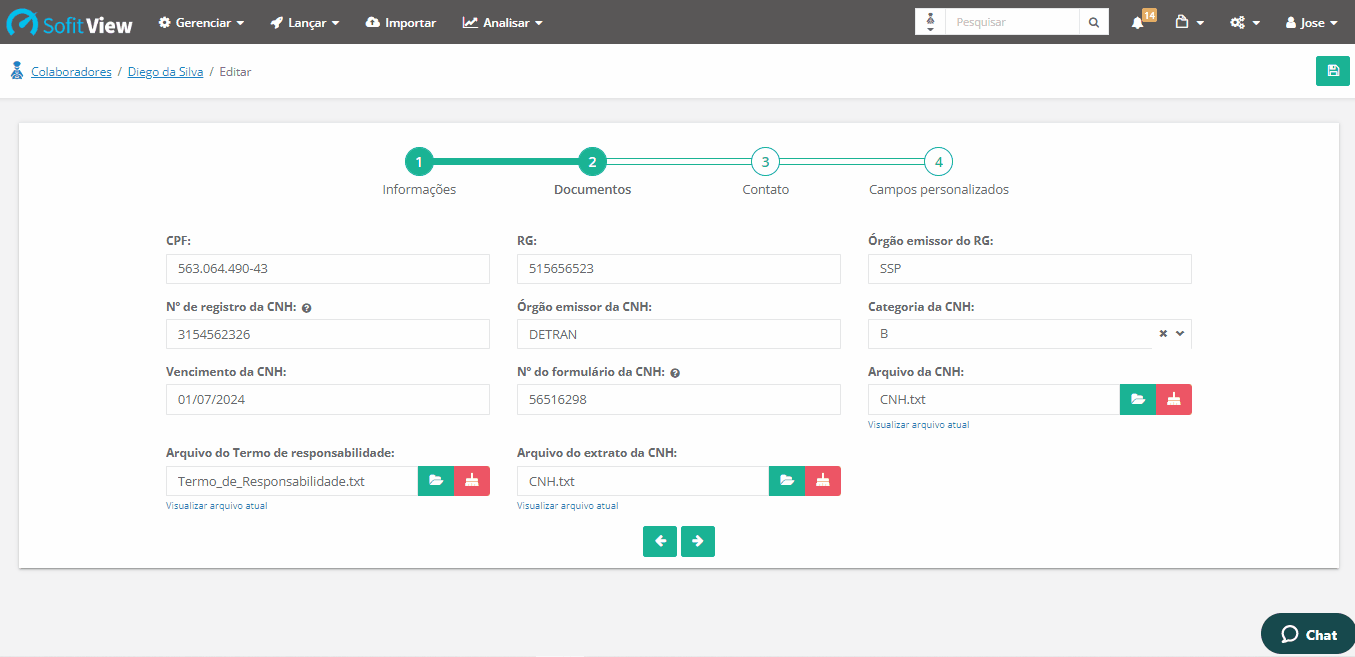
Pronto, agora temos o colaborador cadastrado no Sofit View.
Cadastro de Função do Colaborador
Para cadastrar uma função de colaborador acesse o menu cadastrar e selecione funções de colaborador.
Clique em criar no canto superior direito da tela.
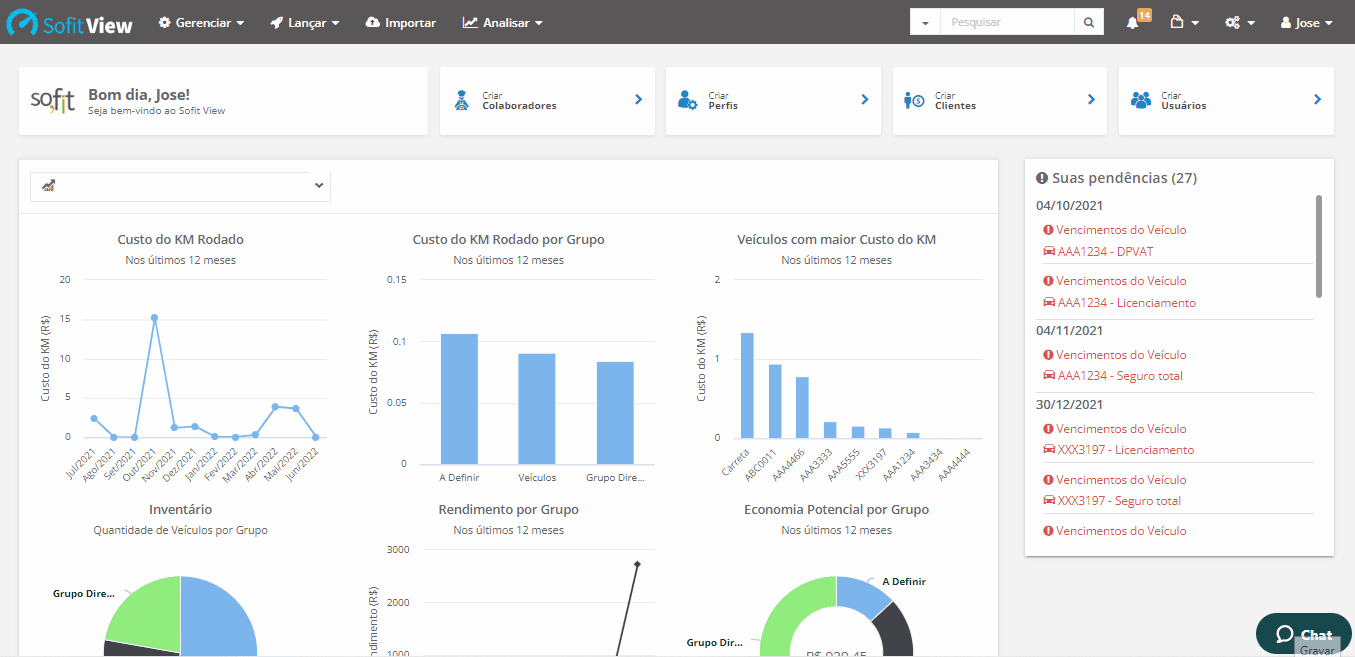
Descreva o nome da função no primeiro campo.
O campo classes de veículos não é obrigatório, caso queira, você pode adicionar uma classe existente ou deixá-lo em branco e editá-lo posteriormente.
Finalize o processo selecionando salvar no canto superior direito da tela.